Microsoft ha hecho que el cierre de cuentas de Skype sea más complicado de lo necesario. Es comprensible que ningún proveedor en línea anuncie la opción de eliminación de cuentas al frente y al centro. Teniendo esto en cuenta, eliminar permanentemente una cuenta de Skype es un proceso de varios pasos, por lo que normalmente tendrás que eliminar los métodos de pago, cancelar los planes que tengas, desvincular tu cuenta de Microsoft de tu cuenta de Skype y mucho más.
Pero no te preocupes, está aquí para ayudar. Este tutorial te guiará a través de los pasos necesarios para cerrar correctamente tu cuenta en Skype. Como bono, le mostraremos cómo puede solicitar un reembolso por sus créditos no utilizados y desvincular sus cuentas.
Cerrar una cuenta de Skype de la manera correcta
Tabla y sumario del artículo
- Cerrar una cuenta de Skype de la manera correcta
- Cuenta de Skype en comparación con una cuenta de Microsoft
- Cómo eliminar tu cuenta de Skype
- Las consecuencias de cerrar una cuenta de Skype
- Eliminación de la información de tu perfil de Skype
- Eliminación de otros detalles del perfil de Skype
- Eliminación de otras cuentas en línea
- ¿Necesita ayuda? Pregúntale a Tecnologismo!
Lamentablemente, no existe tal cosa como un botón mágico para cerrar una cuenta de Skype de un solo golpe.
«Si deseas cerrar tu cuenta de Skype, deberás ponerte en contacto con nosotros para que podamos cerrarla por ti», explica Microsoft. Contactar a Skype es la parte más fácil. Lo que es crucial aquí son los tres pasos que deben seguirse antes de que canceles tu cuenta de Skype para siempre:
- Desvincular una cuenta de Microsoft de su cuenta de Skype
- Cancelar cualquier suscripción activa y solicitar un reembolso
- Cancelar un número de Skype, si tiene uno
- Elimine los pagos periódicos desactivando la función de renovación automática
- Actualizar su mensaje de estado de ánimo
- Establezca su estado en Fuera de línea o Invisible
- Salir de Skype en todos los dispositivos
- Eliminar los datos de identificación personal de tu perfil de Skype
Te recomiendo encarecidamente que uses todo el crédito de Skype que puedas tener antes de eliminar la cuenta, ya que no podrás recuperarlos después de que se cierre la cuenta.
Cuenta de Skype en comparación con una cuenta de Microsoft
Si te registraste en Skype con una cuenta de Microsoft, al cerrar tu cuenta de Skype también se eliminará la cuenta de Microsoft vinculada. Es posible que esto no sea lo que quieres porque tu cuenta de Microsoft también es la clave para Outlook.com, Xbox Live, OneDrive y otros servicios de Microsoft.
Por lo tanto, las personas que se registraron en Skype con su cuenta de Microsoft deben primero desvincular las cuentas para garantizar el uso ininterrumpido de su cuenta de Microsoft después de que su cuenta de Skype haya desaparecido.
Cómo eliminar tu cuenta de Skype
Si no te registraste en Skype con tu cuenta de Microsoft, sigue con el paso 5.
1) Inicie sesión en su cuenta de Skype en un explorador web.
2) Vaya a la configuración de su cuenta: desplácese hacia abajo hasta la parte inferior de la página web y haga clic en Configuración de la cuenta bajo el encabezado Configuración y preferencias .
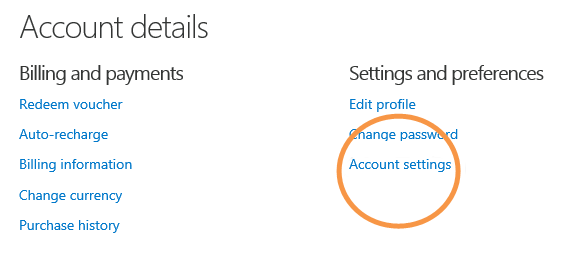
3) Junto a su cuenta de Microsoft, haga clic en la opción Desvincular .
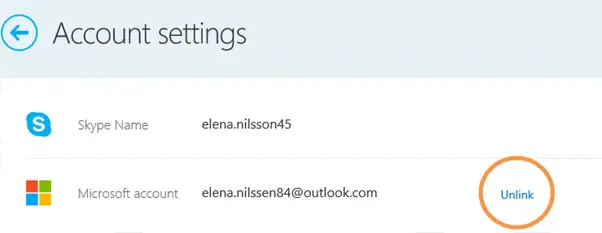
Punta: Si la opción dice No vinculado en lugar de Desvincular , su cuenta de Skype no ha sido vinculada a su cuenta de Microsoft. Si ese es el caso, puede proceder con seguridad al paso 5.
4) Aparece un mensaje de confirmación. Haga clic en Continuar para confirmar la acción. Ahora tu cuenta de Skype debe estar desvinculada de tu cuenta de Microsoft.
Punta: Si tu nombre de Skype aparece en la interfaz como en vivo:[tu dirección de correo electrónico sin dominio] o outlook:[tu dirección de correo electrónico sin dominio] , la desvinculación de las cuentas te hará perder todos tus contactos de Skype en las propiedades en línea de Microsoft como Outlook.com.
Sólo puede desvincular sus cuentas un número limitado de veces. Si recibe un mensaje diciendo que no puede desvincular las dos cuentas, utilice un formulario en línea.
Punta: Las cuentas de desvinculación pueden salir de su cuenta de Skype. Si es así, simplemente inicia sesión de nuevo en Skype.com para continuar con el proceso de eliminación de la cuenta.
5) Ahora tendrá que cancelar cualquier plan de Skype o pagos periódicos. En la configuración de tu cuenta de Skype en la web, haz clic en el plan que deseas cancelar en la barra azul de la izquierda.
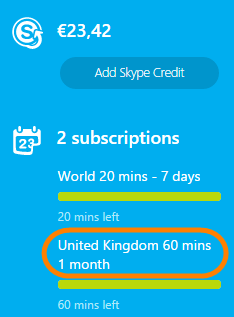
6) Haga clic en Cancelar suscripción para continuar.
7) Ahora haga clic en «Gracias, pero no gracias, todavía quiero cancelar» para confirmar la cancelación de la suscripción.
Punta: Ahora puede ser un buen momento para los planes de Skype que no hayas usado. Puede hacer esto en un o rellenar el formulario .
8) Si compró un número de Skype en el que la gente puede llamarlo, debe cancelarlo antes de cerrar la cuenta: haga clic en Número de Skype en la sección Administrar características , luego haga clic en Configuración y, finalmente, haga clic en la opción Cancelar número de Skype .
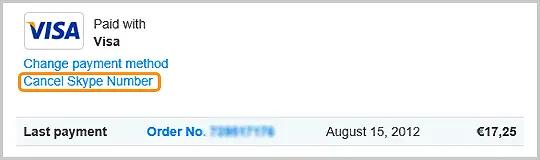
Su plan de número de Skype permanece activo hasta la fecha de vencimiento, que se indica en la interfaz web. Una vez vencido, Microsoft reservará su número de Skype durante 90 días.
«Esto significa que nadie más que usted puede comprar este número en particular durante este período», explica Microsoft. Para renovar tu plan de número de Skype, haz clic en Número de Skype en la sección Administrar características , luego Número de Skype y, por último, Reactivar configuración junto al número que deseas reactivar.
Ten en cuenta que no puedes solicitar un reembolso por un número de Skype cancelado.
9) Si usa pagos recurrentes para que su crédito de Skype se recargue automáticamente cuando el saldo descienda por debajo de una cierta cantidad, desactive la función de recarga automática: en la sección Detalles de la cuenta de la web, haga clic en Facturación y pagos y luego haga clic en Desactivar en en la pestaña Recarga automática que se encuentra junto a la pestaña Estado .
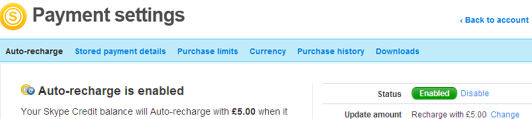
Aunque ambos incluyen pagos recurrentes, no confundas la recarga automática de crédito de Skype con tener un plan de Skype.
10) Ahora que has cancelado tus planes de Skype y eliminado pagos periódicos, y diles que quieres cerrar tu cuenta.
Las consecuencias de cerrar una cuenta de Skype
Al eliminar la cuenta de forma permanente, se eliminan todos los datos que estaban asociados con ella, incluidos sus contactos de Skype, sus compras y su historial de conversaciones. Microsoft dice que su nombre puede tardar hasta 30 días en desaparecer del directorio de Skype después de cerrar la cuenta.
Después de 30 días, nadie podrá encontrarte en Skype. Tu nombre seguirá apareciendo en las listas de contactos de tus amigos a menos que lo eliminen, pero no podrán contactarte.
Si, por cualquier motivo, deseas evitar que la gente te encuentre en Skype antes de que transcurran 30 días, considera la posibilidad de cambiar la imagen de tu perfil y el mensaje de estado de ánimo, establecer tu estado como Sin conexión o Invisible y eliminar otra información personal de tu perfil de Skype.
Eliminación de la información de tu perfil de Skype
Para que sea más difícil para otros encontrarte en el directorio de Skype, elimina tus datos personales de tu perfil de Skype y realiza otras acciones de limpieza que se detallan a continuación.
Cambia la imagen de tu perfil -Para cambiar una imagen de perfil que te identifique en Skype, toca Mi información en Skype para iOS, haz clic en tu imagen de perfil y selecciona Eliminar imagen de perfil .
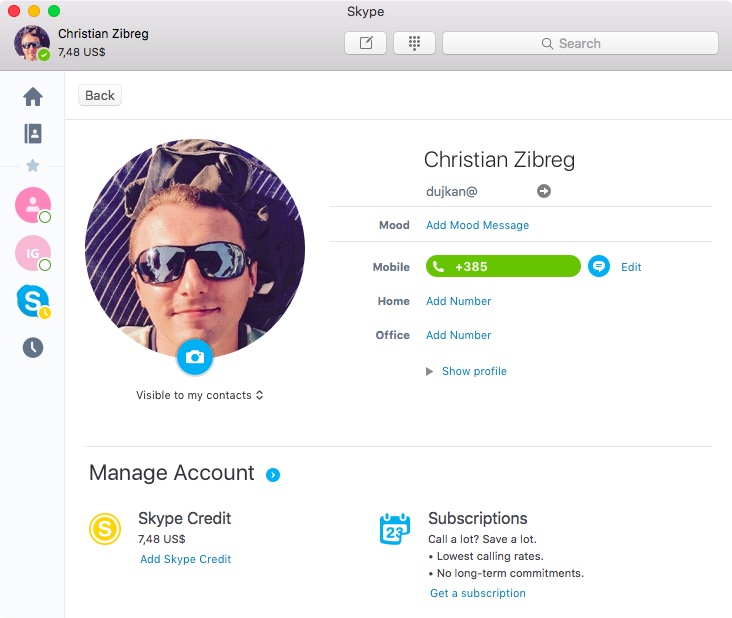
En Skype para Mac, simplemente haz clic en el icono de la cámara en la vista previa de la imagen de perfil y luego busca una imagen diferente (intenta reemplazarla con una imagen genérica de la foto de la ficha policial).
Actualiza tu estado -Deberías dejar un mensaje de estado cortés en tu perfil de Skype. Esto ayudará a sus contactos a darse cuenta de que ya no está activo en el servicio. En Skype para iOS, puntee en la ficha Mi información o haga clic en la imagen de su perfil en Skype para Mac para actualizar sus datos.
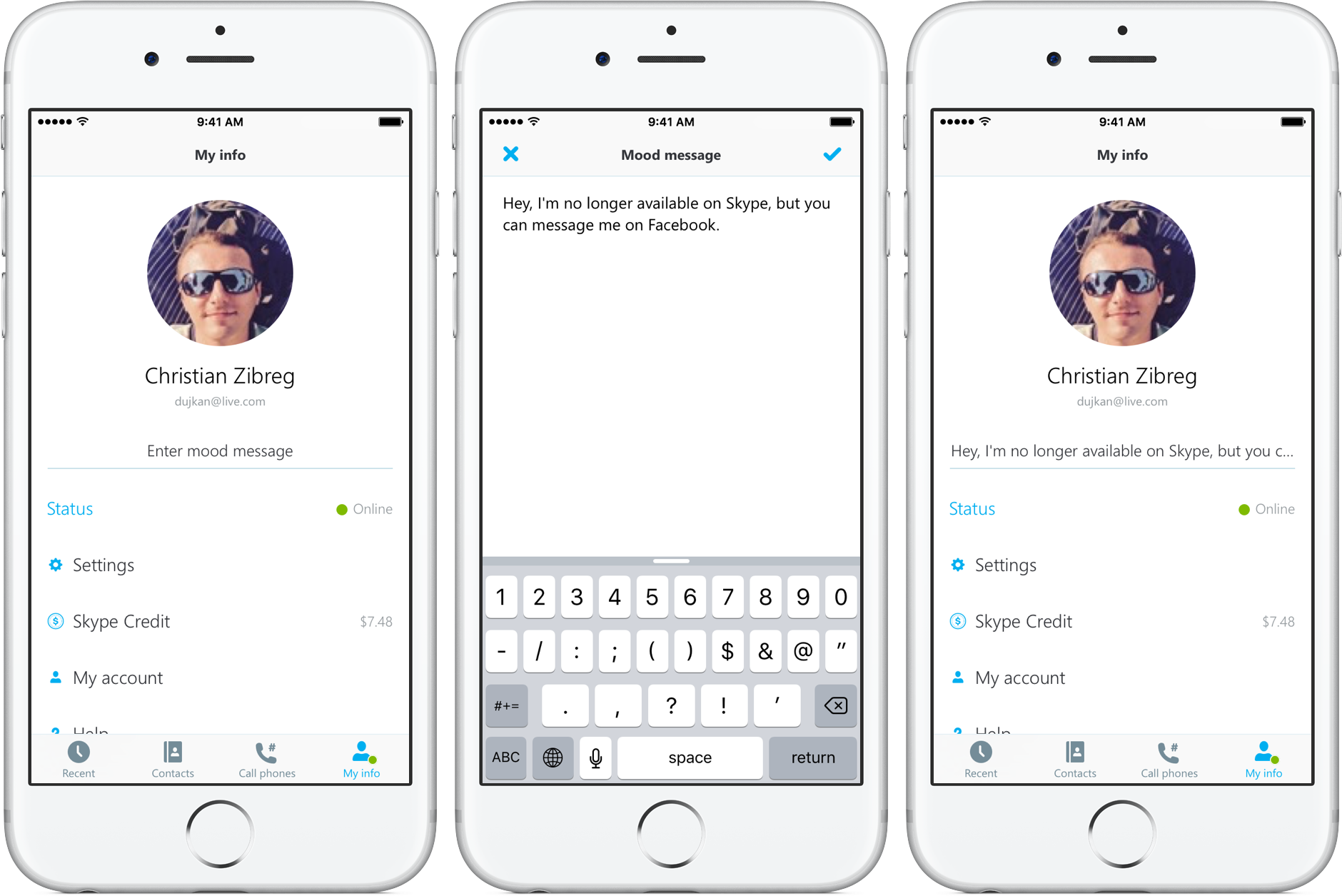
Ahora puntee Entrar Mensaje de estado de ánimo para actualizar su mensaje de estado en Skype.
Configura tu estado como Sin conexión o Invisible : este es un paso recomendado para garantizar que la gente ya no pueda verte en Skype. Para empezar, puntee en My Info → Status en Skype para iOS, o haga clic en File → Change Status en Skype para Mac.
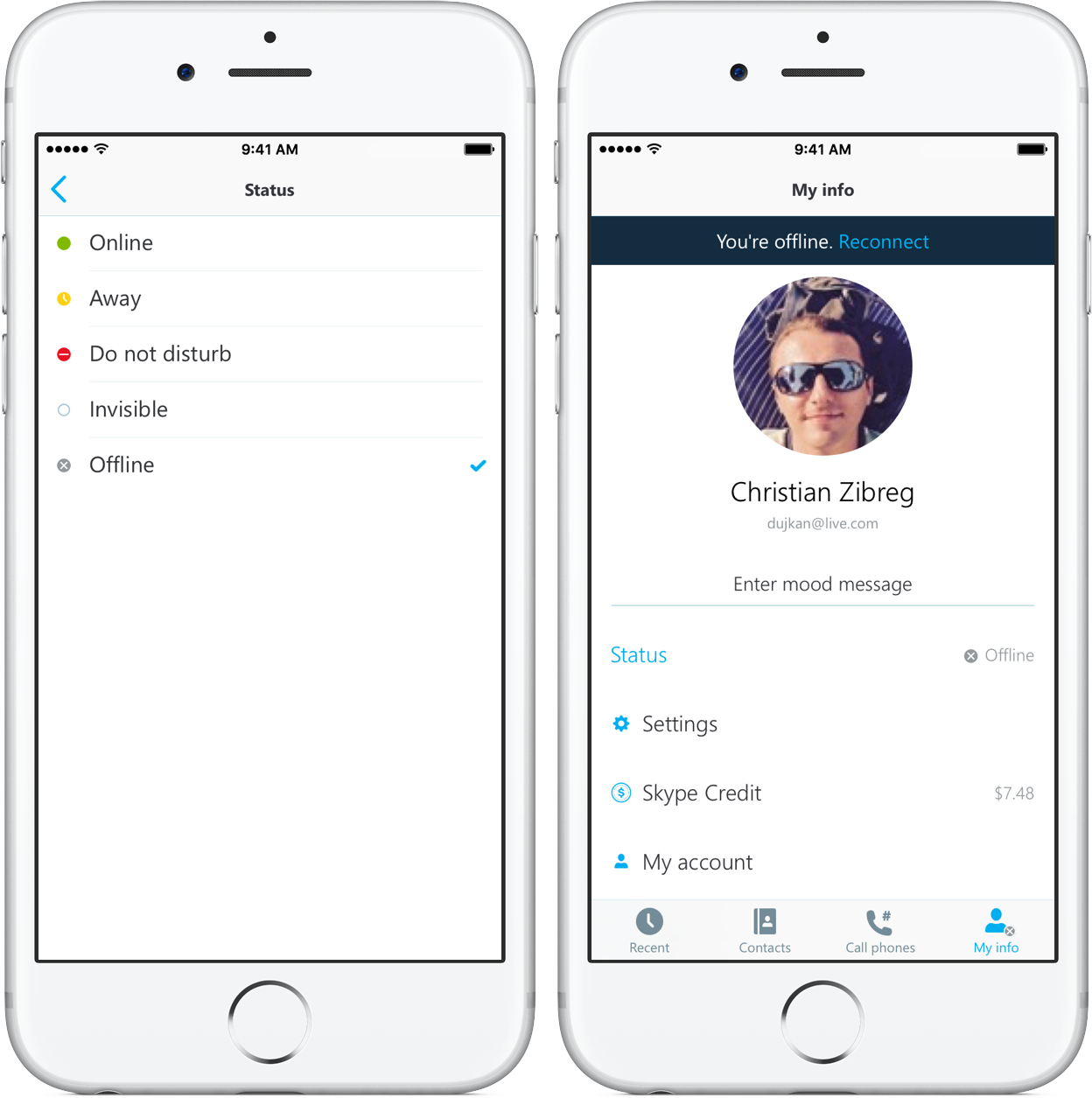
A continuación, establezca su estado en Fuera de línea o Invisible.
Salir de Skype en todos tus dispositivos : para salir de Skype en cualquier otro dispositivo que estés usando, escribe el comando de chat /remotelogout en la ventana de chat de uno de tus dispositivos de Skype.
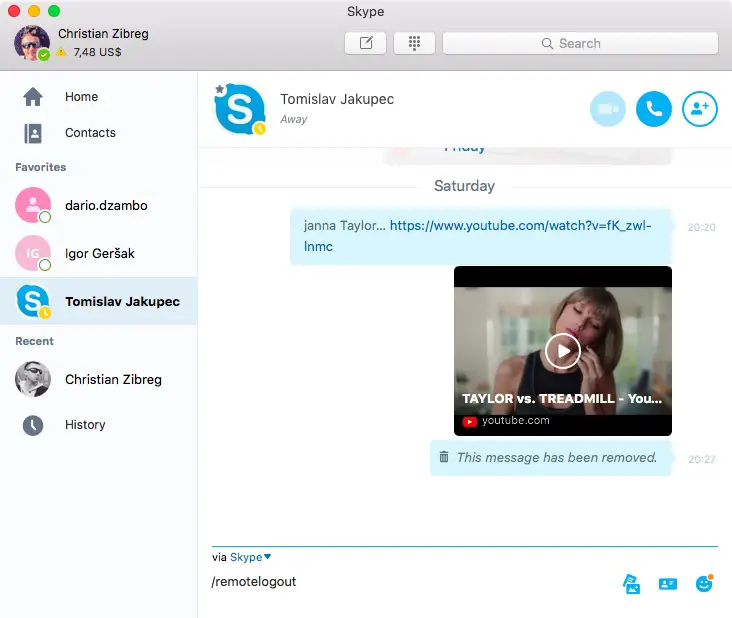
Como último paso, no olvides salir de Skype en el dispositivo que estás usando ahora.
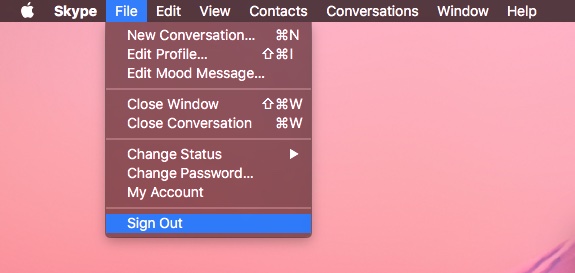
Eliminación de otros detalles del perfil de Skype
La actualización de otros detalles de tu perfil de Skype puede ser más fácil en la interfaz web.
Accede a tu cuenta en skype.com, ve a tu perfil, desplázate hasta la parte inferior de la página y haz clic en Editar perfil en Configuración y preferencias . A continuación, haga clic en Editar en las secciones Información personal y elimine toda la información identificable de las secciones Información personal y Datos de contacto .

Normalmente escribiría algunos caracteres aleatorios en campos obligatorios antes de hacer clic en Guardar .
«Debe dejar su dirección de correo electrónico en su perfil para que podamos verificar su cuenta al cerrar», advierte Microsoft. «Después de cerrar la cuenta, eliminaremos su dirección de correo electrónico.»
Ten en cuenta que no puedes editar tu nombre de usuario.
Eliminación de otras cuentas en línea
Si te gusta este artículo, consulta los siguientes recursos:
¿Necesita ayuda? Pregúntale a Tecnologismo!
¿Se atascó? ¿No estás seguro de cómo hacer ciertas cosas en tu dispositivo Apple?
Háganoslo saber en ayuda@tecnologismo.com y nuestros futuros tutoriales podrían cubrir su problema específico y, con suerte, proporcionarle una solución.
Envíe sus sugerencias sobre cómo hacerlo a info@tecnologismo.com .

Estimados,
¿Cómo puedo cancelar mi suscripción con skype?
Hace un año que compré un número de Skype, pero nunca use el servicio.
Busco en la página de inicio el botón ‘Administrador’ pero no aparece.
Cuando intento borrar el número de mi tarjeta, falla porque el botón «Detalles de pago almacenados» no aparece en la sección «Detalles de la cuenta».
Tampoco puedo eliminar el método de pago, porque en la sección ‘Información de la cuenta \ Métodos de pago’, el método de pago actual no aparece.
Tal parece que no tengo ningún número de Skype activo. Pero recientemente me llegó un correo de Skype que aplicará la renovación automática del plan con un cargo a mi cuenta.
Necesito cancelar mi suscripción ya que recibí un correo de Skipe donde me advierte del cobro por renovación automática.
Por su atención, gracias.